Der ultimative Leitfaden zum Komprimieren von PNG auf eine kleinere Größe
PNG ist eines der am häufigsten verwendeten Bildformate, insbesondere für Logos, Cartoons und mehr. Da PNG eine minimale Komprimierung verwendet, hat es eine große Dateigröße. Was ist die beste Methode, um PNG zu komprimieren und die Originalqualität beizubehalten, insbesondere bei denen mit mehrstufiger Transparenz? Hier ist die ultimative Anleitung zur PNG-Komprimierung, die Sie nicht verpassen sollten.
Guide-Liste
So komprimieren Sie PNG-Dateien online mit KI-Technologie Die verschiedenen PNG-Komprimierungsstufen, die Sie kennen sollten FAQs zum Komprimieren von PNG-DateienSo komprimieren Sie PNG-Dateien online mit KI-Technologie
Es ist nicht schwierig, PNG zu komprimieren. Es gibt Dutzende von Methoden, um die Dateigröße von PNG zu reduzieren, z. B. MS Paint, Photoshop, Fotos und andere Tools von Drittanbietern. AnyRec Kostenloser Online-Bildkomprimierer ist ein einfacher und leistungsstarker PNG-Kompressor, der die Fotogröße reduziert, aber die ursprüngliche Fotoqualität beibehält. Es verwendet KI-Technologien, um PNG-Dateien auf die minimal mögliche Größe zu optimieren und zu komprimieren.
- 1. Reduzieren Sie die Größe der PNG-Bilddatei auf bis zu 80% mit optimaler Qualität.
- 2. Komprimieren und laden Sie eine große Anzahl von PNG-Dateien in einem Stapel herunter.
- 3. Verkleinern Sie große PNG-Bilder und erhalten Sie kleinere PNGs ohne Wasserzeichen.
- 4. Stellen Sie die KI-Technologie bereit, um den Verlust der Fotoqualität auszugleichen.
Schritt 1.Navigieren Sie in Ihrem Browser zum kostenlosen Bildkompressor. Klicken Sie auf die Schaltfläche „Bilder hinzufügen“, um die gewünschten PNG-Dateien auszuwählen. Sie können bis zu 40 PNG-Bilder mit jeweils maximal 5 MB gleichzeitig komprimieren.
Schritt 2.PNG wird automatisch mit KI-Technologie komprimiert. Sie finden die konvertierten Dateien im Online-Browser. Klicken Sie einfach auf die Schaltfläche „Herunterladen“, um die komprimierten PNG-Bilder auf Ihren Computer herunterzuladen.
Schritt 3.Sobald Sie die PNG-Datei heruntergeladen haben, löscht der Online-PNG-Kompressor Ihre Bilder automatisch. Es gibt keine Werbung, Popups, versteckte Käufe oder angehängte Wasserzeichen.
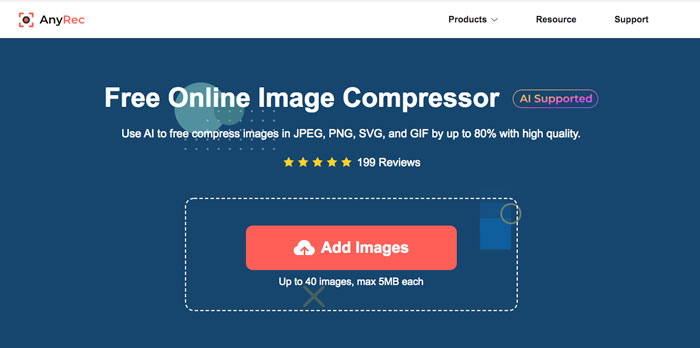
Warum den kostenlosen Online-Bildkomprimierer von AnyRec wählen?
Anders als die anderen PNG-Bildkompressoren verwendet AnyRec Free Online Image Compressor KI-Technologie, um Rauschen zu vermeiden, scharfe Kanten, kontrastierende Farben und klare Texturen funktionieren am besten. Sie müssen nur die PNG-Dateien online hochladen. Sie können PNG komprimieren und erhalten die kleinere PNG-Dateigröße mit der optimalen Fotoqualität.
Welche PNG-Komprimierungsstufe sollten Sie wählen?
Anstatt PNG-Dateien zu komprimieren, um eine kleinere Datei zu erhalten, können Sie auch die verschiedenen PNG-Komprimierungsstufen auswählen, wenn Sie das PNG speichern. Die Einstellungen für die Komprimierungsstufe bestimmen die endgültige Dateigröße der PNG-Dateien und wirken sich auch darauf aus, wie lange das Speichern dauert. Wählen Sie die höchste Komprimierungsstufe als 9, um das PNG mit der niedrigsten Größe zu erhalten.
Darüber hinaus können Sie das 24-Bit-PNG in ein viel kleineres, effizienteres 8-Bit-Index-Farbbild konvertieren. Die Reduzierung der Dateigröße kann oft bis zu 60-80% kleiner sein als bei entsprechenden 24/32-Bit-PNG-Dateien.
Tipps zum Komprimieren von PNG über Photoshop
Unabhängig davon, ob Sie die PNG-Fotos komprimieren oder das PNG sogar mit einer kleineren Größe speichern müssen, hier sind einige nützliche Tipps, um eine kleine PNG-Datei zu erhalten. Nehmen Sie einfach Photoshop als Beispiel, Sie können auch die anderen Bildbearbeitungsprogramme verwenden, um PNG mit dem gleichen Verfahren zu speichern oder zu komprimieren.
Schritt 1 Wie bereits erwähnt, sollte das 8-Bit-Farbbild kleiner sein als das 32-Bit-Bild. Sie können die RGB-Farbe und 8-Bit auswählen, um die PNG-Dateigröße zu komprimieren.
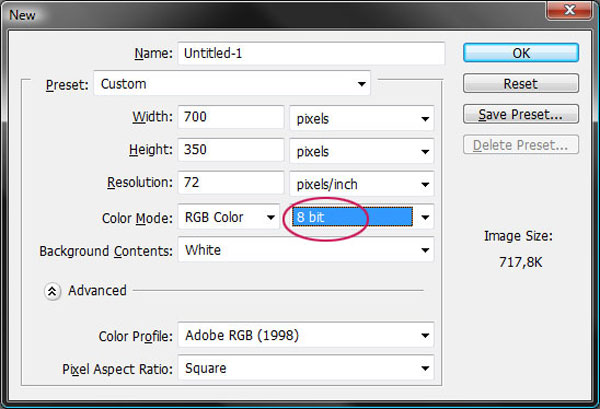
Schritt 2 Wenn die Option Resample aktiviert ist, können Sie detaillierte Informationen zur Bildgröße abrufen und das PNG komprimieren, indem Sie die Breite, Höhe oder Auflösung anpassen.
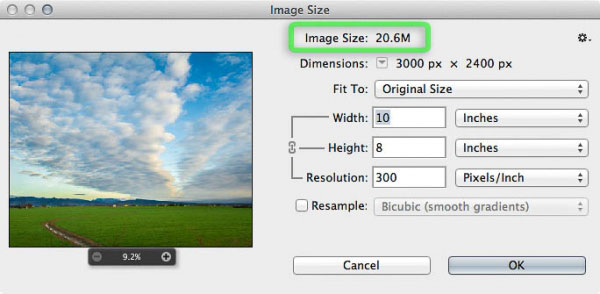
Schritt 3. Es gibt eine einfache Methode zum Speichern einer kleineren PNG-Datei: Gehen Sie direkt zum Menü „Datei“ und klicken Sie auf die Schaltfläche „Speichern unter“, um das nicht für PNG zulässige Format zu entfernen. Photoshop bietet außerdem die Option „Für Web speichern“, mit der Sie PNG-Dateien für Ihre Website komprimieren können. Damit können Sie ganz einfach die gewünschte Dateigröße auswählen.
Darüber hinaus können Sie das transparente Hintergrund-PNG auch in JPEG oder ein anderes Dateiformat umwandeln, um die Dateigröße zu reduzieren. Es ist besser, das PNG in einer kleineren Größe zu speichern, als PNG zu komprimieren.
FAQs zum Komprimieren von PNG-Dateien
-
Was ist die beste Alternative zum Komprimieren von transparentem PNG?
Neben den oben genannten Methoden zum Komprimieren von PNG-Dateien können Sie PNG auch in WebP konvertieren, das auch den transparenten Hintergrund unterstützt. Es kann die Dateigröße um bis zu 60% reduzieren. Darüber hinaus ist das WebP-Format mit den meisten Webbrowsern kompatibel.
-
Wie komprimiert man ein großes PNG-Foto für E-Mail?
Wenn Sie ein großes PNG für eine E-Mail komprimieren müssen, sollten Sie die Begrenzung für den Anhang für den Mailserver kennen, normalerweise 20 MB. Stellen Sie sicher, dass Sie die PNG-Größe mit den PNG-Kompressoren auf 20 MB reduzieren können. Mehrere PNG-Dateien können Sie mit mehreren E-Mails versenden.
-
Verringert die PNG-Komprimierung die Dateiqualität?
In hängt. Normalerweise verkleinert die PNG-Komprimierung Bilder, was sich auch auf die Bildqualität auswirkt. Unabhängig davon, ob Sie sich für eine verlustbehaftete oder eine verlustfreie Komprimierung entscheiden, können Sie stattdessen die KI-Technologie wählen, um die Bildqualität auszugleichen.
Abschluss
Was sollten Sie tun, um PNG zu komprimieren? Es ist nicht schwer, die Frage zu beantworten, ähnlich wie MP4 online komprimieren, gibt es Dutzende von Online-Kompressoren. Aber wenn Sie den transparenten Hintergrund und sogar die Originalqualität beibehalten müssen, sollten Sie mehr über die PNG-Komprimierungsstufen erfahren und die KI-Technologie wählen, um das optimale PNG mit AnyRec Free Online Image Compressor zu komprimieren. Darüber hinaus unterstützt es auch den Batch-Komprimierungsprozess, um eine große Anzahl von PNG-Fotos mit wenigen Klicks zu verarbeiten.
